الإعلانات
ماك لن الحذاء؟ يتوهم اختبار خارج أحدث ماك؟ يجب أن تحاول تشغيل جهاز Mac الخاص بك من محرك أقراص خارجي.
إنها طريقة جيدة للمساعدة في حل الكثير من المشكلات ، وهي أسهل في الإعداد مما تتوقع. إنه يعمل على أي جهاز ، من MacBook Pro إلى iMac قديم. لذلك تابع القراءة لتعرف كيفية إجراء تمهيد Mac الخاص بك من محرك أقراص USB.
لماذا التمهيد macOS من USB؟
هناك بعض الأسباب الجيدة لتمهيد نظام التشغيل MacOS من محرك أقراص USB.
الأرجح أن جهاز Mac الخاص بك لن يبدأ ، أو لديه مشكلة أخرى. التمهيد من محرك أقراص خارجي يدور حول هذا. يمكّنك من الوصول إلى محتويات محرك الأقراص الداخلي الخاص بك - على افتراض أنه لا يزال يعمل وغير مشفر - ويساعدك على إصلاح قرص ماك الخاص بك مع Disk Utility وأدوات استكشاف الأخطاء وإصلاحها الأخرى.

سبب آخر هو أنه يمكنك تشغيل إصدارات مختلفة من ماك. هذا مهم بشكل خاص إذا كان لديك تطبيقات مهمة لا تعمل على أحدث إصدار. من الشائع أن تصبح التطبيقات القديمة غير متوافقة في النهاية.
وبالمثل ، يسمح لك باختبار إصدار جديد قبل اتخاذ قرار الترقية. يتضمن ذلك تجربة الإصدار التجريبي ، والأخطاء. قد لا يكون مستقرًا بدرجة كافية لاستخدامه كبرنامج تشغيل يومي ، لذا يتيح لك تثبيت الإصدار التجريبي من Mac على محرك أقراص خارجي اختباره بدون مخاطر.
لاحظ أن دليلنا أدناه لن يصنع لك "Hackintosh" يمكنه تشغيل macOS على جهاز مصمم لنظام Windows. وهذا يتطلب عملية مختلفة جدا.
ماذا تحتاج
لتشغيل macOS من محرك أقراص USB ، فأنت بحاجة إلى محرك أقراص سعة 32 جيجابايت على الأقل للاستخدام غير العادي. نوصيك بأحد أكبر بكثير إذا كنت تنوي استخدامه بجدية.
الأجهزة السريعة هي أيضا مهمة. هذا يعني USB 3 ، وإما محرك أقراص فلاش بسرعات قراءة وكتابة سريعة ، أو محرك أقراص ثابت بدلاً من محرك أقراص ثابت. ستلاحظ فرقًا إذا كان جهازك غير سريع بما يكفي.
أنت أيضا بحاجة إلى نسخة من ماك.
كيفية تنزيل ماك

هناك عدة طرق مختلفة للحصول على نسخة من نظام التشغيل MacOS للتثبيت على محرك أقراص USB.
- إذا كان جهاز Mac يعمل بإصدار من نظام التشغيل MacOS أقدم من Mojave ، فيمكنك تنزيل العديد من الإصدارات من App Store. فقط اذهب إلى اشترى علامة تبويب ويجب أن تراها مدرجة في تطبيقاتك الأخرى.
- في حالتك اشترى لا تحتوي علامة التبويب على الإصدار الذي تبحث عنه ، فقد تتمكن من الحصول عليه عبر موقع Apple على الويب. على سبيل المثال ، يمكنك ذلك تحميل سييرا و تحميل عالية سييرا من موقعها.
- إذا قمت بالترقية إلى Mojave (أو الأحدث) ، لسوء الحظ ، فإن الطريقة القانونية الوحيدة للحصول على أنظمة التشغيل القديمة هي شرائها. بدلاً من ذلك ، ربما لا يزال لديك نسخ على قرص تثبيت قديم.
- لتنزيل الإصدار التجريبي من نظام التشغيل MacOS ، يلزمك أولاً الاشتراك في برنامج Apple بيتا للبرمجيات.
عندما تختار إصدارًا يزيد عمره عن بضع سنوات عما تشغله حاليًا على جهاز Mac ، فقد تظهر لك رسالة خطأ تفيد بأنه قديم جدًا على التثبيت. إذا حدث هذا ، هناك حل.
رئيس لأكثر من دليلنا على كيفية تثبيت ماك من USB كيفية تثبيت ماك من USBهل تريد تثبيت macOS من محرك أقراص USB؟ سنتعرف على هذه الطريقة البديلة لتثبيت macOS. اقرأ أكثر ، حيث ستجد التعليمات الكاملة. هذا يتطلب منك استخدام التطبيق الطرفي. إنه التدريب العملي أكثر قليلاً ، ولكن لا يزال من السهل متابعته.
تثبيت macOS على محرك أقراص USB
أنت الآن جاهز لإعداد محرك أقراص USB للتشغيل على نظام التشغيل MacOS. أولاً ، تحتاج إلى تهيئة محرك الأقراص الخاص بك. توصيله بجهاز الكمبيوتر الخاص بك وإطلاق فائدة القرص.
حدد موقع محرك الأقراص في العمود الأيسر ، حيث سترى كل من الجهاز ومستوى الصوت. في الإصدارات الأحدث من نظام التشغيل MacOS ، قد تحتاج إلى الانتقال إلى عرض> عرض جميع الأجهزة لجعل هذا تظهر.

أخرج مستوى الصوت بالنقر فوق طرد زر بجانبه. الآن حدد اسم الجهاز.
اذهب إلى محو واكتب اسمًا لمحرك الأقراص. جلس شكل إلى نظام التشغيل Mac OS Extended (Journaled)، وحدد مخطط إلى GUID قسم التقسيم. الآن انقر فوق محو. تذكر ذلك هذا سوف يمسح كل شيء على محرك الأقراص الخاص بك.
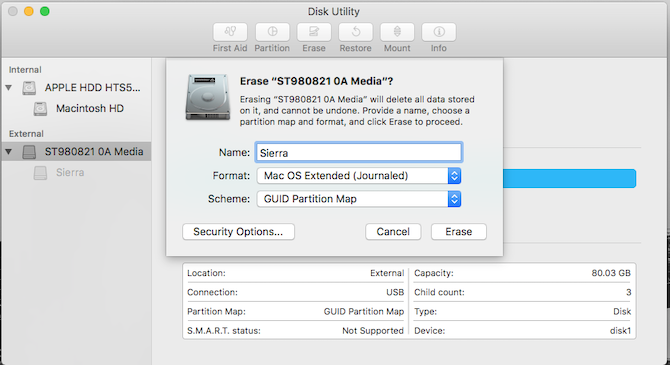
الآن قم بتنزيل إصدار macOS الذي تريد استخدامه. إذا حصلت عليها من App Store ، فسيتم حفظها في تطبيقات مجلد. انقر نقرًا مزدوجًا فوق هذا للبدء.
انقر من خلال اتفاقية الترخيص. سيتم سؤالك بعد ذلك عن المكان الذي تريد تثبيت نظام التشغيل فيه. انقر إظهار جميع الأقراص وحدد محرك الأقراص الخارجي. أختر تثبيت، أدخل كلمة المرور الخاصة بك ، وسوف تبدأ.

سيتم نسخ جميع الملفات الضرورية إلى محرك الأقراص الخاص بك أولاً ، وقد يستغرق الأمر ما يصل إلى 10 دقائق. ثم سيتم إيقاف تشغيل Mac الخاص بك وسيبدأ التثبيت الكامل. هذا يستغرق بعض الوقت ، وتقدير الوقت ليست دقيقة بالضرورة.
في حالتنا ، كان التقدير 15 دقيقة ، لكن العملية كانت لا تزال تنطلق بعد نصف ساعة. أسرع الأجهزة بالتأكيد زائد هنا.
عند الانتهاء من ذلك ، سيعيد تشغيل Mac إلى نسختك الجديدة والبكر من ماك. الآن تحتاج فقط إلى إعداده كما تفعل عادةً. الاتصال بشبكة Wi-Fi ، وإضافة معلومات معرف Apple الخاص بك ، وما إلى ذلك. انها جاهزة للذهاب.

كيفية تشغيل ماك من محرك خارجي
في المرة التالية التي تقوم فيها بتشغيل جهاز الكمبيوتر الخاص بك ، فقد يعود مرة أخرى إلى التشغيل من القرص الصلب الداخلي. لديك خياران للتمهيد إلى محرك الأقراص الخارجي.
اذهب إلى تفضيلات النظام> قرص بدء التشغيل. انقر فوق القفل وأدخل كلمة المرور لتغيير الإعدادات. حدد محرك USB الخاص بك من القائمة وانقر فوق اعادة البدء.

الطريقة الثانية هي تشغيل جهاز الكمبيوتر الخاص بك والاستمرار في الضغط على اختيار مفتاح. بعد تأخير قصير ، سترى قائمة محركات الأقراص المتوفرة ، بما في ذلك محركات الأقراص الداخلية والخارجية. اختيار محرك الأقراص الخارجي وضرب أدخل لمواصلة التمهيد.

كلتا الطريقتين تعيين محرك الأقراص الخارجي كما الافتراضي. بالطبع ، يمكنك فقط التمهيد من محرك أقراص خارجي عندما يكون متصلاً. لذلك يمكنك ببساطة فصله متى أردت التمهيد إلى محرك الأقراص الداخلي بدلاً من ذلك.
هناك نقطة أخيرة (وهامة) يجب معرفتها. عند تشغيل macOS من محرك أقراص خارجي ، لا يزال عليك إيقاف تشغيله بالطريقة العادية. لا تقم فقط بمحرك أقراص USB ، أو حاول إخراجها بطريقة أو بأخرى. قد يتسبب هذا في تلف بياناتك. تحتاج إلى إعادة تشغيل الكمبيوتر بالكامل للتبديل من محرك أقراص إلى آخر.
إصلاح مشاكل Mac Boot
يجب أن تستغرق العملية الكاملة لإعداد جهاز Mac لتشغيله من USB حوالي نصف ساعة على الأكثر. قم بتثبيته على SSD سريع ولديك نظام تشغيل مزدوج قابل للاستخدام على يديك. أو يمكنك تثبيت macOS على محرك أقراص محمول ، وإلصقه في درج ، والاحتفاظ به في حالات الطوارئ.
يمنحك تمهيد جهاز Mac الخاص بك من محرك أقراص USB طريقة لإصلاح أي مشكلات في التمهيد يواجهها الكمبيوتر. لكن هذا ليس هو الحل الوحيد. لدينا دليل كامل على كيفية إصلاح مشاكل التمهيد ماك ماك لن تعمل؟ كيفية اصلاحها وجعلها الحذاءإذا لم يتم تشغيل Mac أو Macbook ، فلا تيأس. دليلنا لاستكشاف جميع مشكلات تمهيد Mac سيتم إصلاحه بسرعة. اقرأ أكثر من المفترض أن يساعدك ذلك في العمل بغض النظر عن الخطأ
آندي هو صحفي سابق ومحرر مجلة يكتب عن التكنولوجيا منذ 15 عامًا. في ذلك الوقت ، ساهم في عدد لا يحصى من المنشورات وأنتج أعمال كتابة النصوص لشركات التكنولوجيا الكبرى. وقد قدم أيضًا تعليقًا خبيرًا لوسائل الإعلام واستضاف لوحات في أحداث الصناعة.